联想笔记本怎么重装系统?目前还有大部分用户用联想笔记本进行办公。当然,作为笔记本中的一种,联想笔记本性能稳定,散热良好,深受用户的喜爱。不过联想笔记本如何重装系统呢?今天小编就跟大家分享联想笔记本一键重装win7系统步骤。

准备工具:
联想笔记本一台
韩博士装机大师
具体安装步骤:
第一步
提前关闭所有杀毒软件才可以打开韩博士,直接选择“开始重装”进行重装第一步。
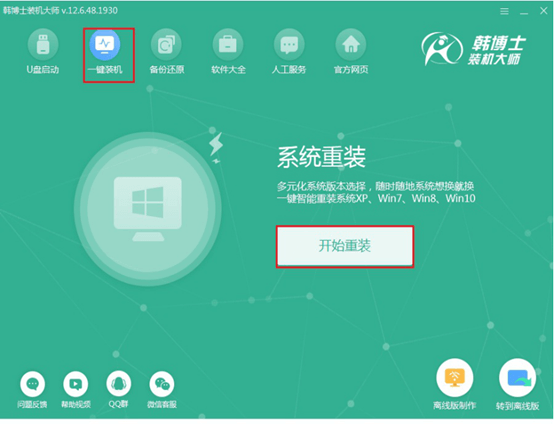
第二步
因为我们需要重装win7系统,直接在win7栏目下选择文件进行下载。
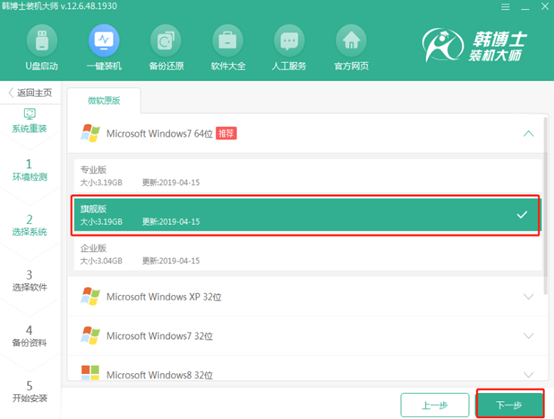
第三步
根据自己需要选择常用装机软件和重要文件进行备份安装,最后“开始安装”系统,以免数据丢失。
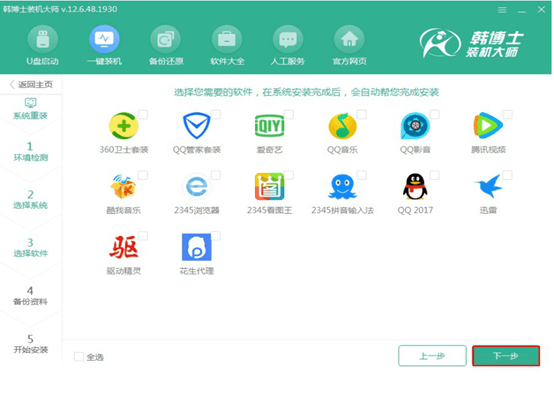
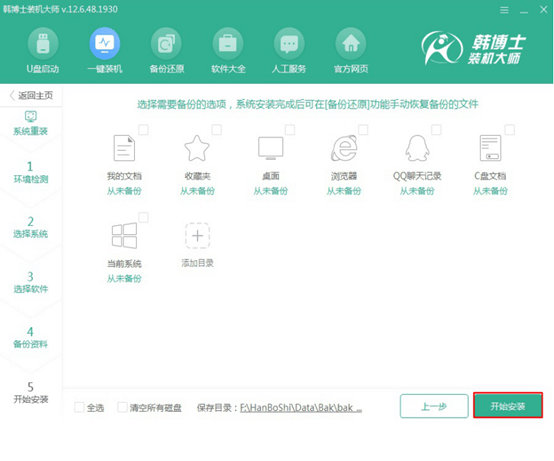
第四步
韩博士会自动下载win7系统文件,全程无需手动操作。
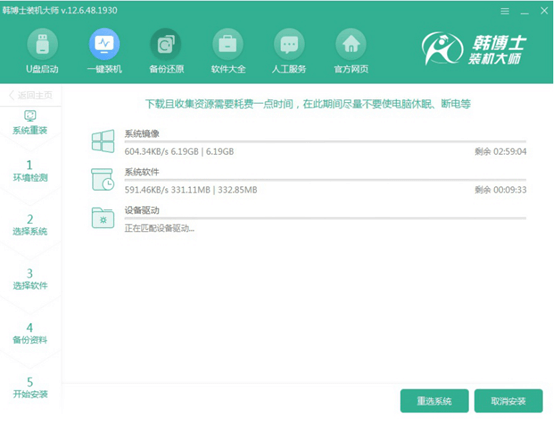
第五步
开始重启电脑,直接在启动管理器界面选择以下模式回车进入。

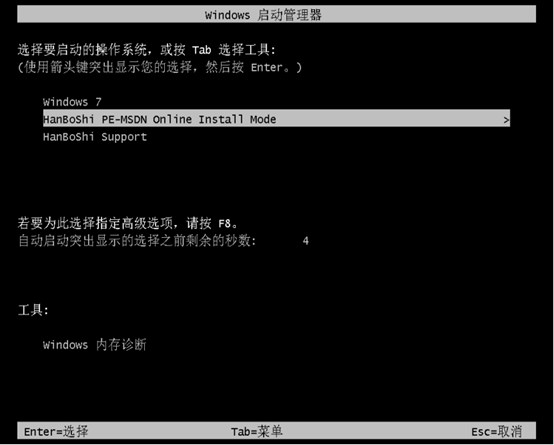
第六步
韩博士进入安装win7系统状态,全程无需手动操作。
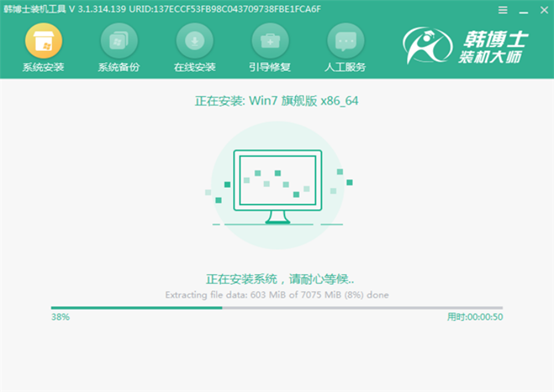
第七步
系统安装完成时再次重启电脑,经过多次重启部署安装,电脑最后进入重装完成的win7桌面。
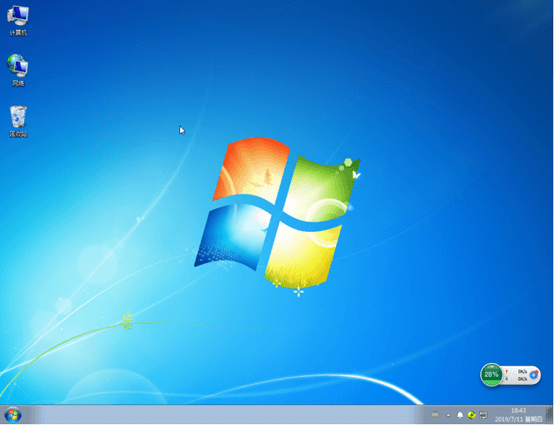
以上就是本次小编为大家带来的联想笔记本怎么重装系统图文教程,现在还在使用联想笔记本进行办公的小伙伴们,如果想要安装win7系统的话可以按照以上步骤进行操作。

